1、清理安装环境:
# yum erase mariadb mariadb-server mariadb-libs mariadb-devel -y
# userdel -r mysql
# rm -rf /etc/my*
# rm -rf /var/lib/mysql
2、创建mysql用户
groupadd mysql
useradd -M -g mysql -s /sbin/nologin mysql
创建mysql目录
mkdir -p /usr/local/mysqld/{data,mysql,log}
chown -R mysql.mysql /usr/local/mysqld/*
##所需要的依赖及安装mysql的包
[root@mysql_source ~]# yum -y groupinstall "Development Tools"
[root@mysql_source ~]# yum -y install ncurses ncurses-devel openssl-devel bison libgcrypt gcc gcc-c++ make cmake
从官网下载tar包
wget https://dev.mysql.com/get/Downloads/MySQL-5.7/mysql-boost-5.7.27.tar.gz
解压
tar xzvf mysql-boost-5.7.27.tar.gz -C /usr/local/
cd /usr/local/mysql-5.7.27/
[root@aliyum mysql-5.7.27]# cmake . -DWITH_BOOST=boost/boost_1_59_0 -DCMAKE_INSTALL_PREFIX=/usr/local/mysqld/mysql -DSYSCONFDIR=/etc -DMYSQL_DATADIR=/usr/local/mysqld/data -DINSTALL_MANDIR=/usr/share/man -DMYSQL_TCP_PORT=3306 -DMYSQL_UNIX_ADDR=/tmp/mysql.sock -DDEFAULT_CHARSET=utf8 -DEXTRA_CHARSETS=all -DDEFAULT_COLLATION=utf8_general_ci -DWITH_READLINE=1 -DWITH_SSL=system -DWITH_EMBEDDED_SERVER=1 -DENABLED_LOCAL_INFILE=1 -DWITH_INNOBASE_STORAGE_ENGINE=1
这些必须放在一行
参数解释
-DCMAKE_INSTALL_PREFIX=/usr/local/mysql \ 安装目录
-DSYSCONFDIR=/etc \ 配置文件存放 (默认可以不安装配置文件)
-DMYSQL_DATADIR=/usr/local/mysql/data \ 数据目录 错误日志文件也会在这个目录
-DINSTALL_MANDIR=/usr/share/man \ 帮助文档
-DMYSQL_TCP_PORT=3306 \ 默认端口
-DMYSQL_UNIX_ADDR=/tmp/mysql.sock \ sock文件位置,用来做网络通信的,客户端连接服务器的 时候用
-DDEFAULT_CHARSET=utf8 \ 默认字符集。字符集的支持,可以调
-DEXTRA_CHARSETS=all \ 扩展的字符集支持所有的
-DDEFAULT_COLLATION=utf8_general_ci \ 支持的
-DWITH_READLINE=1 \ 上下翻历史命令 -DWITH_SSL=system \ 使用私钥和证书登陆(公钥) 可以加密。 适用与长连接。坏处:速度慢
-DWITH_EMBEDDED_SERVER=1 \ 嵌入式数据库
-DENABLED_LOCAL_INFILE=1 \ 从本地倒入数据,不是备份和恢复。
-DWITH_INNOBASE_STORAGE_ENGINE=1 默认的存储引擎,支持外键
[root@mysql-server mysql-5.7.27]# make && make install
如果安装出错,想重新安装: 不用重新解压,只需要删除安装目录中的缓存文件CMakeCache.txt
需要很长时间

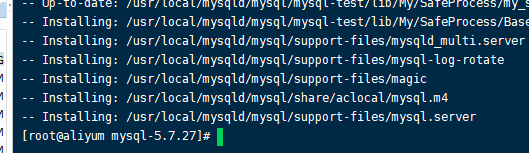
初始化
[root@mysql-server mysql-5.7.27]# cd /usr/local/mysqld/mysql
[root@mysql-server mysql]# chown -R mysql.mysql .
[root@mysql-server mysql]# ./bin/mysqld --initialize --user=mysql --basedir=/usr/local/mysqld/mysql --datadir=/usr/local/mysqld//mysql/data
---初始化完成之后,一 定要记住提示最后的密码用于登陆或者修改密码
初始化,只需要初始化一次
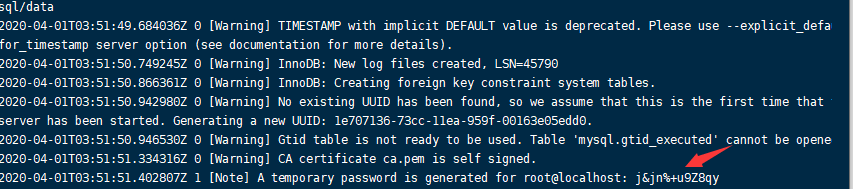
[root@mysql-server ~]# vim /etc/my.cnf ---添加如下内容
[mysqld]
basedir=/usr/local/mysqld/mysql #指定安装目录
datadir=/usr/local/mysqld/mysql/data #指定数据存放目录
启动mysql
[root@mysql-server ~]# cd /usr/local/mysqld/mysql
[root@mysql-server mysql]# ./bin/mysqld_safe --user=mysql &
登录mysq
[root@mysql-server mysql]# /usr/local/mysqld/mysql/bin/mysql -uroot -p'j&jn%+u9Z8qy'
修改密码
[root@mysql-server mysql]# /usr/local/mysqld/mysql/bin/mysqladmin -u root - p'j&jn%+u9Z8qy' password 'QanFeg@123'
系统默认pid存放文件
/usr/local/mysqld/mysql/data/aliyum.pid
系统默认log-error
/usr/local/mysqld/mysql/data/aliyum.err
添加环境变量
[root@mysql-server mysql]# vim /etc/profile ---添加如下 PATH=$PATH:$HOME/bin:/usr/local/mysqld/mysql/bin
[root@mysql-server mysql]# source /etc/profile 之后就可以在任何地方使用mysql命令登陆Mysql服务器:
[root@mysql-server mysql]# mysql -uroot -p'QanFeg@123'
配置mysqld服务的管理工具
[root@mysql-server mysql]# cd /usr/local/mysqld/mysql/support-files/ [root@mysql-server support-files]# cp mysql.server /etc/init.d/mysqld [root@mysql-server support-files]# chkconfig --add mysqld
[root@mysql-server support-files]# chkconfig mysqld on
先将原来的进程杀掉
[root@mysql-server ~]# /etc/init.d/mysqld start Starting MySQL. SUCCESS
[root@mysql-server ~]# /etc/init.d/mysqld stop
或者
[root@mysql-server ~]# systemctl start mysqld
[root@mysql-server ~]# systemctl stop mysqld
数据库编译安装完成.






















 1万+
1万+











 被折叠的 条评论
为什么被折叠?
被折叠的 条评论
为什么被折叠?








